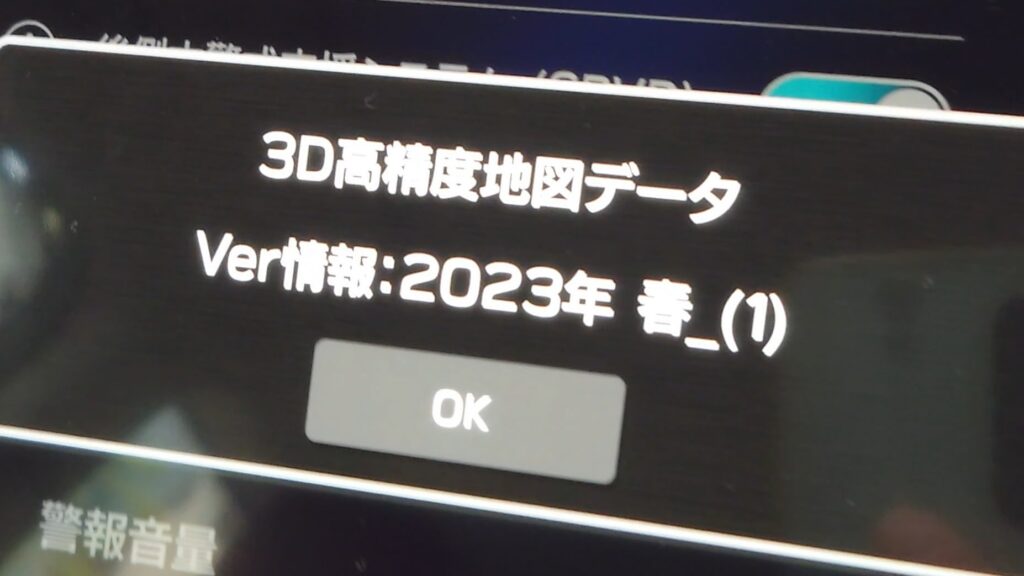本日は Windows10 ご利用の方向け。
職場の方にご教示して喜ばれた機能について。
ご存知でない方も多数いらっしゃると思いますので
当ブログでもご紹介してみます。
スクリーンショット
Windows にはもともと
パソコン画面のハードコピー(スクリーンショット)を
取る機能がありました。
それはキーボードの右上にある「Prt Sc(プリントスクリーン)」キーを
使う方法でしたが、画面全体あるいは
ウィンドウズ全体のキャプチャしかできません。
機能拡張版「切り取り&スケッチ」
画面の一部をコピーしたい場合は、
「切り取り&スケッチ」機能が便利です。
この機能は「Windows 10 October 2018 Update」以降で
利用可能です。
機能を呼び出すのは実に簡単で、
キーボードのウィンドウズキー+「Shift」+「S」を
押すだけ。
そうすると、画面上部に
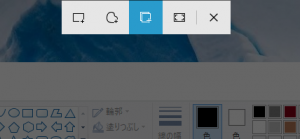
こんなアイコンが出てくるはず。
アイコンを左から説明すると、
矩形切り出し、フリーフォーム切り出し、
ウィンドウズ全体、画面全体となっており、
このアイコンを選択することで
任意の画面をコピーすることが可能です。
コピーが完了すると、
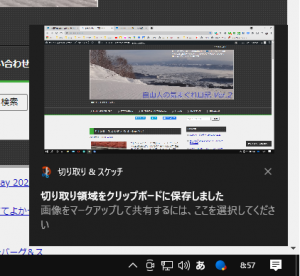
こんなポップアップが出て、これをクリックすると、
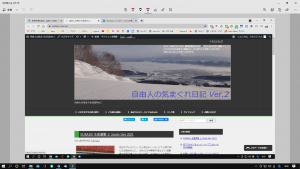
「切り取り&スケッチ」画面が立ち上がり、
切り取った画像の簡単な編集・保存ができます。
Snipping Tool
そして Windows10 には当初から、
「Snipping Tool」なる機能も搭載済み。
※前述の「切り取り&スケッチ」は
これの機能拡張版という位置づけ。
「Snipping Tool」はショートカットキー起動は
できませんが、「切り取り&スケッチ」の
機能に加えて、「遅延」という機能があり、
3 秒後とかにスクリーンショットを取るという、
ちょっと特殊な使い方が可能です。
生産性向上
これらツール、使ってみると
かなーり便利です。
どんどんご活用いただき、
皆様の生産性向上にお役立てください。
したっけ。